Comment créer une réunion récurrente toutes les deux semaines dans Outlook ?
Pour certaines demandes de réunion, elles doivent se répéter toutes les deux semaines. En réalité, créer une réunion récurrente toutes les deux semaines est assez simple dans Outlook. Dans ce tutoriel, vous apprendrez à créer une réunion récurrente toutes les deux semaines en détail.
Créer une réunion récurrente toutes les deux semaines dans Outlook
- Améliorez votre productivité email grâce à la technologie IA, vous permettant de répondre rapidement aux emails, de rédiger de nouveaux messages, de traduire des emails, et plus encore.
- Automatisez l'envoi d'emails avec CC/BCC automatique, Transfert automatique selon des règles ; envoyez une Réponse automatique (Hors du bureau) sans nécessiter un serveur Exchange...
- Recevez des rappels comme Demander lors de la réponse à un email avec moi en copie cachée (CCi) lorsque vous êtes dans la liste BCC, et Rappel en cas de pièces jointes manquantes pour les pièces jointes oubliées...
- Améliorez l'efficacité des emails avec Répondre (à tous) Avec Pièces jointes, Ajout automatique de Salutation ou Date & Heure dans la signature ou l'objet, Répondre à plusieurs emails...
- Rationalisez l'envoi d'emails avec Rappeler les emails, Outils de pièces jointes (Compresser toutes les pièces jointes, Enregistrer automatiquement toutes les pièces jointes...), Supprimer les doublons, et Rapport rapide...
Créer une réunion récurrente toutes les deux semaines dans Outlook
Veuillez suivre les étapes ci-dessous pour créer une réunion récurrente toutes les deux semaines dans Outlook.
1. Passez à la vue Calendrier et créez une nouvelle réunion.
Dans Outlook 2010 et 2013, cliquez sur Nouvelle réunion sous l'onglet Accueil.
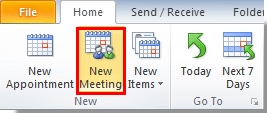
2. Une fenêtre de Réunion apparaît, cliquez sur Récurrence sous l'onglet Réunion. Voir capture d'écran :

3. Dans la boîte de dialogue Récurrence de rendez-vous, vous devez :
1). Définir séparément l'heure de début, de fin et la durée dans la section Récurrence de rendez-vous ;
2). Dans la section Modèle de récurrence, cochez l'option Hebdomadaire ; changez le nombre en 2 dans la case Répéter tous les X semaines le(s) ; puis cochez un jour spécifique dont vous avez besoin.
3). Modifiez la date de début et la date de fin dans la section Plage de récurrence si nécessaire. Voir capture d'écran :
4). Cliquez sur le bouton OK.

4. Vous revenez ensuite à la fenêtre Réunion. Rédigez la réunion et envoyez-la.

Une réunion récurrente est alors créée toutes les deux semaines à la date spécifiée.
Meilleurs outils de productivité pour Office
Dernière nouvelle : Kutools pour Outlook lance sa version gratuite !
Découvrez le tout nouveau Kutools pour Outlook avec plus de100 fonctionnalités incroyables ! Cliquez pour télécharger dès maintenant !
📧 Automatisation des E-mails : Réponse automatique (disponible pour POP et IMAP) / Programmer l’envoi d’un e-mail / CC/BCC automatique par règle lors de l’envoi / Transfert automatique (règle avancée) / Ajouter automatiquement une salutation / Diviser automatiquement les e-mails multi-destinataires en messages individuels ...
📨 Gestion des E-mails : Rappeler lemail / Bloquer les e-mails frauduleux par objet et autres critères / Supprimer les doublons / Recherche Avancée / Organiser les dossiers ...
📁 Pièces jointes Pro : Enregistrement en lot / Détachement en lot / Compression en lot / Enregistrer automatiquement / Détachement automatique / Compression automatique ...
🌟 Interface magique : 😊Plus d’emojis élégants et amusants / Vous rappelle lorsque des e-mails importants arrivent / Réduire Outlook au lieu de fermer ...
👍 Fonctions en un clic : Répondre à tous avec pièces jointes / E-mails anti-phishing / 🕘Afficher le fuseau horaire de l’expéditeur ...
👩🏼🤝👩🏻 Contacts & Calendrier : Ajouter en lot des contacts à partir des e-mails sélectionnés / Diviser un groupe de contacts en groupes individuels / Supprimer le rappel d’anniversaire ...
Utilisez Kutools dans votre langue préférée – prend en charge l’Anglais, l’Espagnol, l’Allemand, le Français, le Chinois et plus de40 autres !


🚀 Téléchargement en un clic — Obtenez tous les compléments Office
Recommandé vivement : Kutools pour Office (5-en-1)
Un clic pour télécharger cinq installateurs en une seule fois — Kutools pour Excel, Outlook, Word, PowerPoint et Office Tab Pro. Cliquez pour télécharger dès maintenant !
- ✅ Praticité en un clic : téléchargez les cinq packages d’installation en une seule action.
- 🚀 Prêt pour toutes les tâches Office : installez les compléments dont vous avez besoin, quand vous en avez besoin.
- 🧰 Inclus : Kutools pour Excel / Kutools pour Outlook / Kutools pour Word / Office Tab Pro / Kutools pour PowerPoint